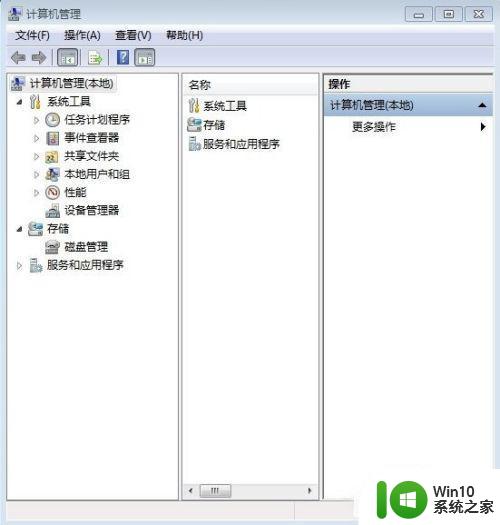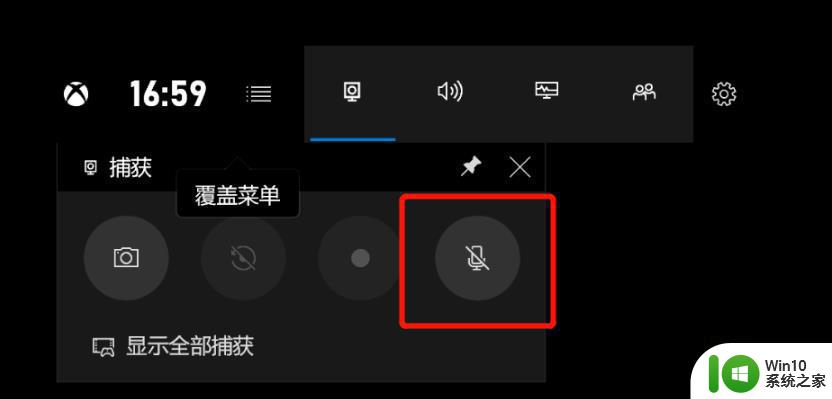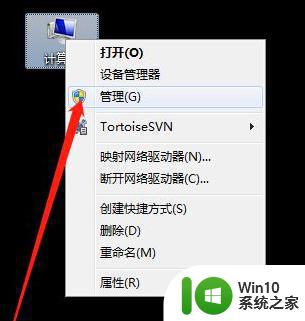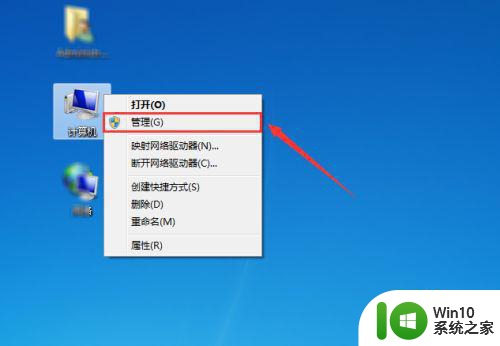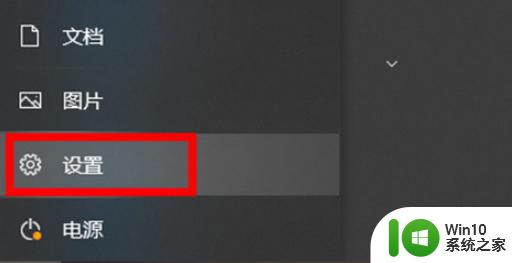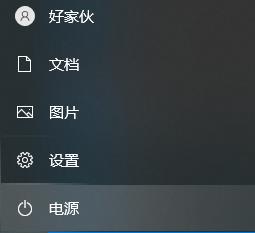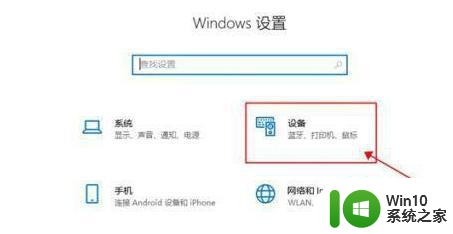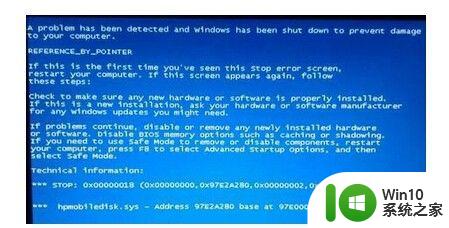如何在笔记本电脑上实现分屏显示 分屏软件推荐:笔记本电脑多窗口管理工具
更新时间:2023-05-19 11:45:01作者:xiaoliu
在现代社会电脑成为了我们生活和工作中必不可少的工具之一。然而在处理多种不同任务时,屏幕上只有一个窗口可能会令人感到局促和困难。因此对于需要同时进行多项任务的用户来说,实现分屏显示是非常必要的。幸运的是现在有很多笔记本电脑多窗口管理工具可以实现这个功能。在本文中我们将介绍一些分屏软件,并讲解如何在笔记本电脑上实现分屏显示。
具体方法如下:
1、打开多个应用。
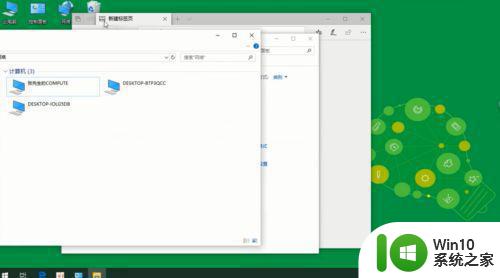
2、按住需要分屏的应用上方拖拽到右方。
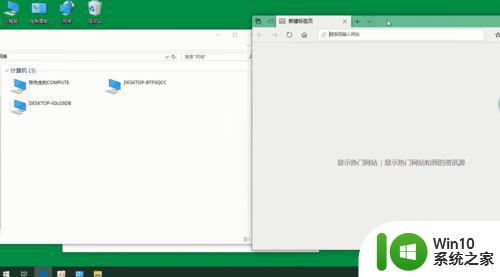
3、当看到出现一个边框的时候放开鼠标。
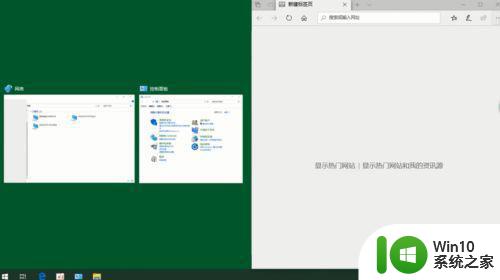
4、选择另一个窗口分屏的进程即可。
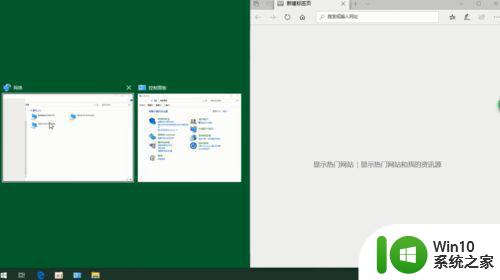
总而言之,分屏显示可以大大提高我们的工作效率和舒适度。对于笔记本电脑用户来说,多窗口管理工具是一个非常好的选择,它可以帮助我们轻松地实现分屏操作并且提高我们的工作效率。使用这些工具,让我们的工作更加高效、舒适。